Windows에서 디지털 서명을 확인할 수 없습니다(코드 52).
일부 Windows 사용자는 (Windows)Windows 11/10 의 장치 관리자(Device Manager) 또는 DXDiag 에서 다음과 같은 오류를 보고 있습니다 .
Windows cannot verify the digital signature for the drivers required for this device. A recent hardware or software change might have installed a file that is signed incorrectly or damaged, or that might be malicious software from an unknown source. (Code 52)
이 기사에서는 몇 가지 간단한 솔루션을 사용하여 오류를 수정하는 방법을 보여 드리겠습니다.
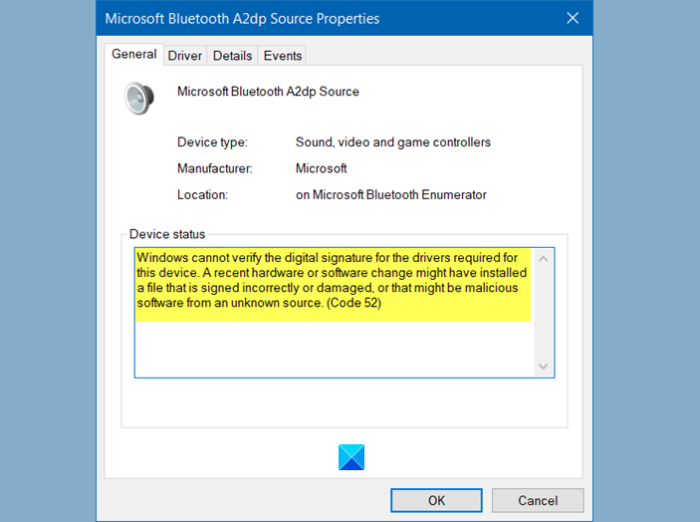
Windows에서 디지털 서명을 확인할 수 없습니다( 코드 52(Code 52) ).
다음은 Windows 가 (Windows)Windows 11/10 에서 디지털 서명( 코드 52(Code 52) )을 확인할 수 없는 문제를 해결하기 위해 수행할 수 있는 작업 입니다.
- 공급업체 사이트에서 드라이버 다운로드
- USB 상위 필터(Remove USB Upper Filter) 및 하위 필터(Lower Filter) 항목 제거
- 드라이버 서명(Driver Signature) 시행 비활성화
그들에 대해 자세히 이야기합시다.
1] 공급업체 사이트에서 드라이버 다운로드(Download Driver)
이 오류가 발생하는 가장 일반적인 두 가지 이유는 신뢰할 수 없는 사이트에서 드라이버를 설치하려고 하는 경우입니다. 따라서 공급업체 사이트가 아닌 다른 곳에서 드라이버를 설치한 경우 이 오류가 발생할 수 있습니다. 이 문제에 직면할 수 있는 또 다른 이유는 드라이버 파일이 손상된 경우입니다.
두 경우의 솔루션은 동일합니다. 드라이버를 제거하고 공급업체 웹 사이트에서 다시 설치하기만 하면 됩니다.

드라이버를 제거하려면 주어진 단계를 따르십시오.
- 시작 메뉴에서 장치 관리자 를 시작합니다.(Device Manager )
- (Right-click)문제를 일으키는 드라이버를 마우스 오른쪽 버튼으로 클릭 하고 장치 제거를 선택합니다.(Uninstall device.)
- 제거 (Uninstall ) 를 클릭 하여 작업을 확인합니다.
이제 공급업체 웹 사이트에서 다시 설치하고 문제가 해결되었는지 확인합니다.
2] USB 상위 필터 및 하위 필터 항목 제거( USB Upper Filter and Lower Filter entries)

USB 드라이버에 문제가 있는 경우 레지스트리 편집기 를 통해 (Registry Editor)USB 상위(USB Upper) 및 하위 파일러(Lower Filer) 항목을 제거 하고 문제가 해결되었는지 확인하십시오.
그렇게 하려면 시작 메뉴 (Start Menu ) 에서 레지스트리 편집기 (Registry Editor ) 를 시작 하고 다음 위치로 이동하십시오.
Computer\HKEY_LOCAL_MACHINE\SYSTEM\CurrentControlSet\Control\Class\{36fc9e60-c465-11cf-8056-444553540000}
이제 Upper Filer 와 Lower Filer 를 찾아 모두 삭제하십시오.
언급된 위치에 상위 필터(Upper Filter) 와 하위 필터(Lower Filter) 가 없으면 이 단계를 건너뛸 수 있습니다.
마지막으로 컴퓨터를 다시 시작하고 문제가 해결되었는지 확인합니다.
관련(Related) : Windows PC에서 하드웨어 모니터 드라이버 로드 실패 수정.(Failed to load Hardware Monitor driver)
3] 드라이버 서명(Disable Driver Signature) 시행 비활성화
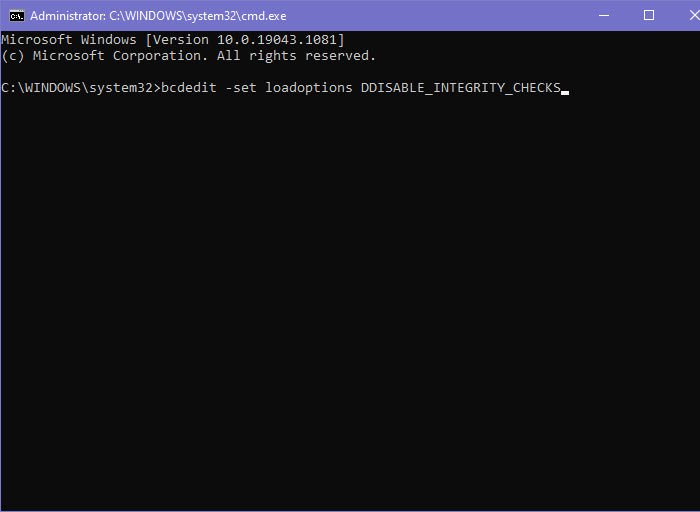
아무 것도 작동하지 않고 이 드라이버를 어떤 형태나 형태로든 사용하려면 무결성 검사(Integrity Check) 를 비활성화해 보십시오 . 드라이버 서명 시행을 비활성화(Disabling Driver Signature enforcement) 하면 Windows 에서 드라이버의 디지털 서명과 무결성을 확인하지 못하게 됩니다. 따라서 동일한 기능을 비활성화하는 방법을 살펴보겠습니다.
시작 메뉴(Start Menu) 에서 관리자 권한으로 명령 프롬프트 (Command Prompt ) 를 시작 하고 다음 명령을 하나씩 입력하고 동시에 Enter 키를 누릅니다.(Enter)
bcdedit -set loadoptions DDISABLE_INTEGRITY_CHECKS
bcdedit -set TESTSIGNING ON
이것이 작동하지 않으면 상승된 명령 프롬프트(Elevated Command Prompt) 에서 다른 명령 세트를 실행 하고 문제가 해결되는지 확인하십시오.
bcdedit /deletevalue loadoptions
bcdedit -set TESTSIGNING OFF
이제 컴퓨터를 다시 시작하고 문제가 해결되는지 확인하십시오.
이 솔루션으로 드라이버(Driver) 오류 를 해결할 수 있기를 바랍니다 .
관련: (Related: )솔루션과 함께 장치 관리자 오류 코드.(Device Manager Error Codes along with solutions.)
Related posts
Install Realtek HD Audio Driver Failure, Error OxC0000374 Windows 10
이 장치의 드라이버가 시작에서 차단되었습니다 (Code 48)
이 장치는 사용할 수있는 충분한 무료 리소스를 찾을 수 없습니다 (Code 12)
Fix Windows Update error 0x800f024b Windows 10
이 컴퓨터는 소프트웨어 설치에 대한 최소 요구 사항을 충족하지 못합니다
Fix ASUS Smart Gesture Touchpad Windows 10에서 작동하지 않습니다
Realtek Network Controller는 Device Manager에서 발견되지 않았습니다
Fix USB Error Code 52 Windows은 디지털 서명을 확인할 수 없습니다
Windows 10에서 Automatic Driver Updates을 비활성화하는 방법
Fix Error Code 19, Windows는이 hardware device을 시작할 수 없습니다
Windows 10 용 WiFi 드라이버를 설치하는 방법
PIN and Microsoft Store에 대해 Error Code 0x80090016을 수정하는 방법
MTP USB device 드라이버가 Windows 10에 설치하지 못했습니다
IPersistFile Save 실패, Code 0x80070005, Access가 거부되었습니다
주제에 서명이 없었습니다 - Driver Signature Details
Request I/O device (0x8078012D)로 인해 수행 할 수 없었습니다
Microsoft Outlook Error Code 0xc0000005로 충돌합니다
Fix Windows 11/10 에서이 device error를 사용하려면 WIA driver가 필요합니다
Windows Error Code & Message Lookup Tools
Fix Office Error Code 30045-29, 뭔가 잘못되었습니다
